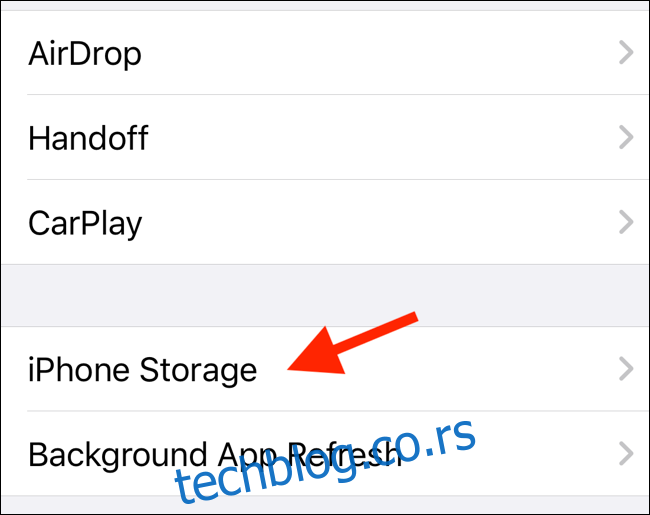Никада нема довољно простора за складиштење на вашем иПхоне-у или иПад-у, посебно када вам је најпотребнији. Пре него што кренете на пут или снимите дугачак видео, најбоље је да проверите расположиви простор за складиштење на вашем иОС уређају.
Преглед садржаја
Како да проверите колико вам је простора остало
Да бисте сазнали слободан простор за складиштење на вашем иПхоне-у или иПад-у, отворите апликацију Подешавања. Додирните „Опште“, а затим изаберите „иПхоне Стораге“ (или „иПад Стораге“ ако је то оно што користите).
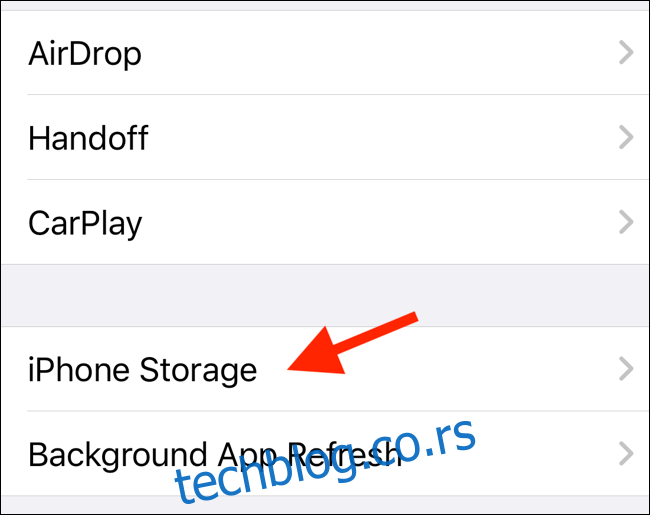
На врху екрана видећете искоришћени простор на вашем иПхоне-у или иПад-у. Да бисте сазнали расположиви простор, одузмите искоришћени простор од укупног капацитета складиштења. За снимак екрана испод, то би било 64 ГБ минус 22 ГБ, што је 42 ГБ доступног простора за складиштење.
Графикон даје визуелни преглед начина на који се простор за складиштење користи.
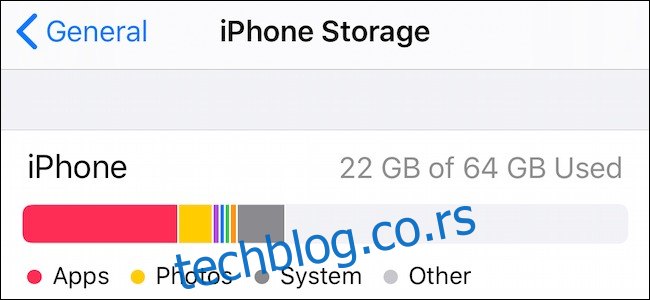
Како ослободити простор за складиштење
Понестаје вам простора на вашем иПхоне-у или иПад-у? Постоји неколико начина на које можете ослободити простор за складиштење. Можда сте упознати са уобичајеним предлозима: брисање фотографија и апликација.
Али ако сте то већ урадили (или ако нисте вољни да ограничите своју библиотеку фотографија), испробајте неке од опција у наставку.
Омогућите иЦлоуд фотографије
иЦлоуд Пхотос отпрема све фотографије и видео записе на иЦлоуд и аутоматски брише старе медије из локалне меморије. Овај процес се одвија само када вам понестане простора за складиштење и можете поново да преузмете садржај са иЦлоуд-а у било ком тренутку.
Да бисте омогућили ову функцију, отворите апликацију Подешавања, идите на одељак „Фотографије“ и укључите опцију „иЦлоуд Пхотос“ (за иОС 12 и старије верзије ће гласити „иЦлоуд Пхото Либрари“). Затим се уверите да је опција „Оптимизирај иПхоне складиште“ означена (ово ће избрисати старе медије по потреби).
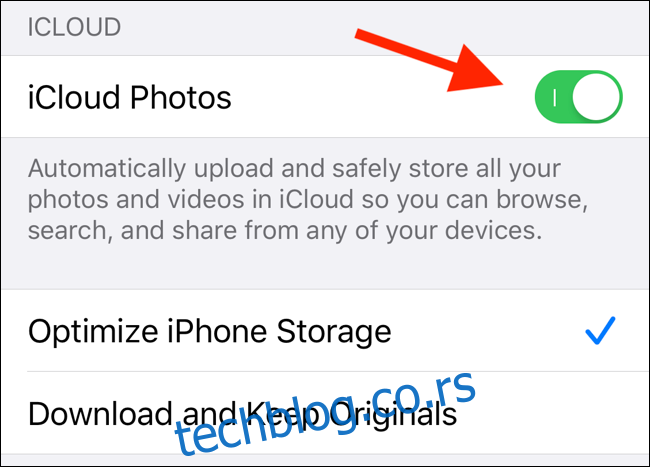
За кориснике иПхоне-а или иПад-а са опцијом складиштења на основном нивоу, једноставно омогућавање иЦлоуд фотографија (иЦлоуд Пхото Либрари) ће решити већину проблема са простором за складиштење (под условом да имате довољно простора за складиштење у иЦлоуд Дриве-у).
Аутоматски избаци некоришћене апликације
Ако користите иОС 12 и новији, видећете опцију под називом „Пребаци некоришћене апликације“ одмах испод графикона простора за складиштење на екрану иПхоне/иПад Стораге.
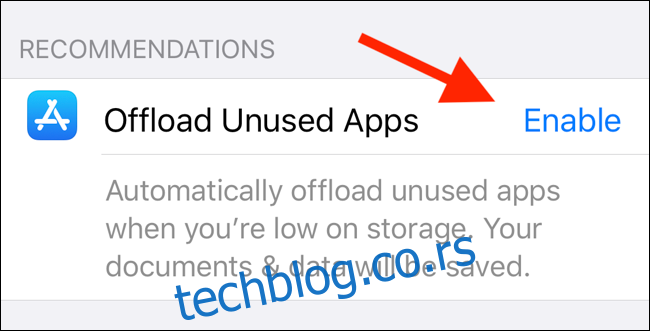
Једном када је омогућен, иОС ће аутоматски избрисати старије апликације које нисте користили неко време. То ће само уклонити апликацију и неће додиривати податке апликације. У будућности, када преузмете апликацију, ваши подаци ће поново бити доступни.
Избришите податке о апликацији или апликацији
Испод графикона меморијског простора, наћи ћете листу апликација које заузимају највише простора за складиштење (поређане према највећим апликацијама на врху). Додирните апликацију да бисте видели расподелу простора за складиштење између апликације и података апликације.
Одавде можете да додирнете „Пребаци апликацију“ да бисте скинули само одређену апликацију (и да не додирујете податке апликације). Такође можете да додирнете „Избриши апликацију“ да бисте избрисали целу апликацију, заједно са подацима апликације.
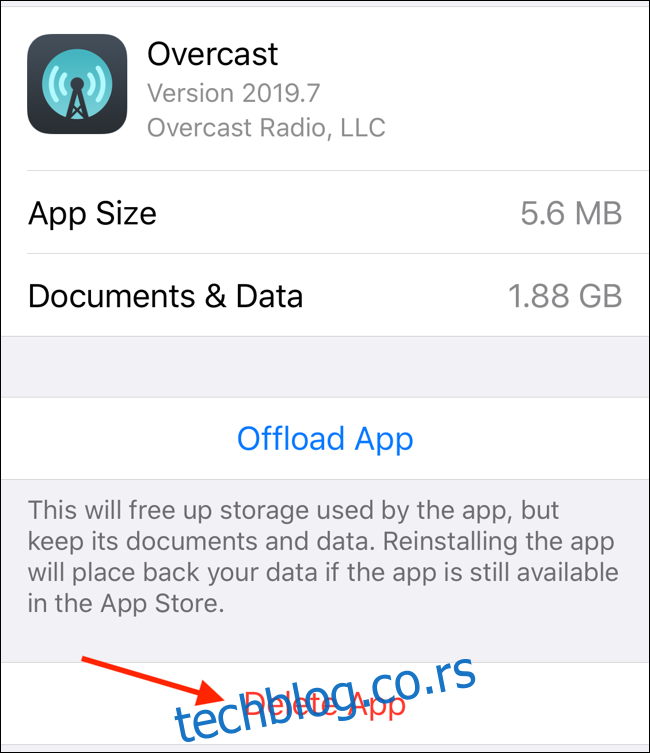
Биће тренутака када подаци апликације заузимају много више простора од саме апликације. Ово је најчешће за подкаст апликације, музичке апликације и апликације за аудио књиге. У том случају, требало би да отворите апликацију и избришете преузете податке да бисте ослободили простор.
Оптимизујте иЦлоуд музичку библиотеку
Ако се апликација Музика појави на врху листе апликација у одељку Меморија, погледајте функцију Оптимизујте складиште за иЦлоуд музичку библиотеку. То ће ограничити преузимање ван мреже са Аппле Мусиц-а на неколико гигабајта.
Да бисте га подесили, отворите апликацију Подешавања и идите на одељак „Музика“. Овде потврдите да је „иЦлоуд музичка библиотека“ омогућена и померите се надоле да бисте пронашли опцију „Оптимизуј складиште“. Додирните га и пребаците функцију са следеће странице.
У одељку Минимална меморија изаберите колико музике желите да увек држите на свом иПхоне-у или иПад-у. Ако одаберете „Ништа“, Аппле ће избрисати сву музику ако вам понестане простора и потребна је другим функцијама (на пример, ако снимате 4К видео). Осим тога, можете одабрати и опцију од 4, 8, 16 или 32 ГБ.
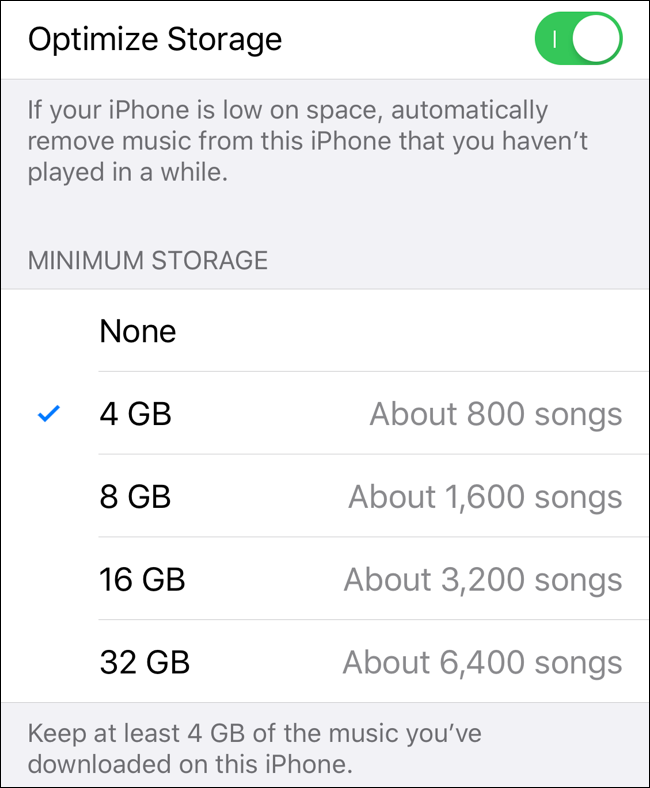
Наставите да проверавате свој простор за складиштење сваког месеца. Ако откријете да вам увек понестаје простора за складиштење, укључите иЦлоуд библиотеку фотографија, функцију Оптимизујте складиште за Аппле Мусиц и функцију Пребаци некоришћене апликације да бисте аутоматизовали процес чишћења простора за складиштење.